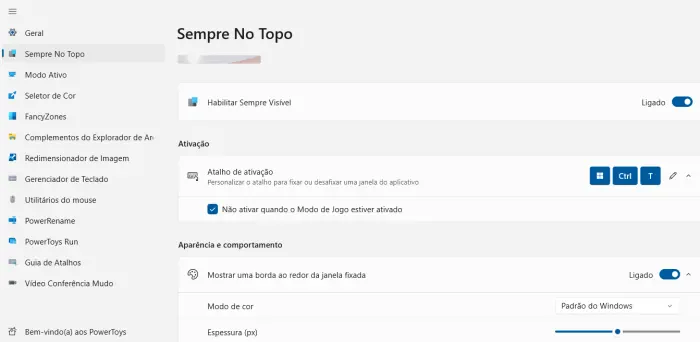Como alterar a ordem de Boot no PC (arrancar por DVD, USB, etc)
Sempre que liga o computador, é iniciada a busca pelo sistema operativo (como o Windows). Para isso, o computador usa a ordem de boot, que normalmente começa pelo disco HD, a drive óptica de DVD, pendrive, etc.
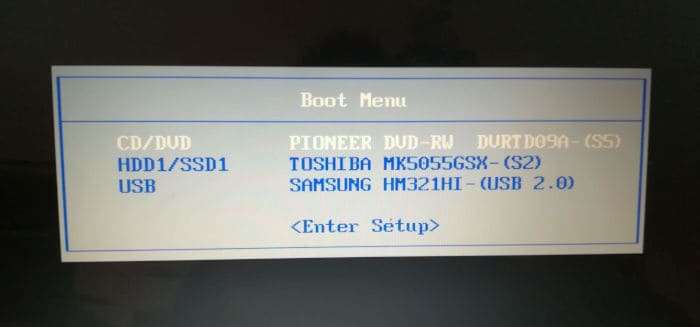
A ordem de arranque é controlada pela BIOS ou UEFI, e pode ser alterada ocasionalmente para inicializar a partir de um CD, DVD ou unidade USB, permitindo executar ferramentas de recuperação (como o Hirens Boot), ou testar outro sistema operacional, como o Linux.
Mudar a ordem de Boot
Para alterar a ordem de boot no PC será necessário aceder à configuração da BIOS. Para isso, será necessário reiniciar o computador e pressionar uma tecla de atalho específica. Essa tecla é normalmente exibida no primeiro ecrã de arranque.
As teclas de atalho padrão podem variar entre “F2”, “DEL”, “ESCAPE”. Procure a indicação na tela “Press —-” to access the BIOS. Caso não encontre a tecla de atalho, poderá experimentar pesquisar no Google a tecla de atalho para o respectivo do modelo do seu computador, ou enviar um comentário para o Guia Informática.
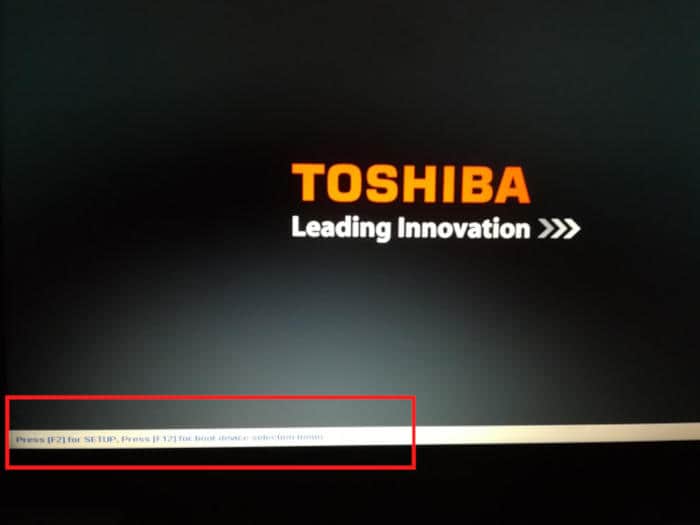
Em computadores mais recentes, com a versão do Windows 8.1 ou Windows 10, poderá não conseguir encontrar uma tecla de atalho para aceder às definições da BIOS. Em alternativa, será necessário aceder ao login do Windows, pressionar a tecla SHIFT sem largar e escolher a opção Reiniciar.
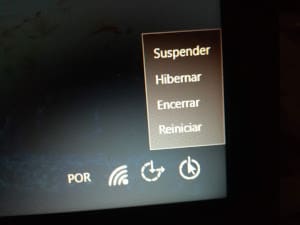
Na tela que surge, clique em Solução de problemas > Opções avançadas > Definições de firmware UEFI. Surgirá uma tela configurações UEFI do seu computador.

Após aceder às configurações da BIOS / UEFI
Dentro das configurações da BIOS / UEFI procure a opção “Boot”. Caso não exista um separador específico, poderá ser necessário navegar entre as várias opções, visto que depende de modelo para modelo.
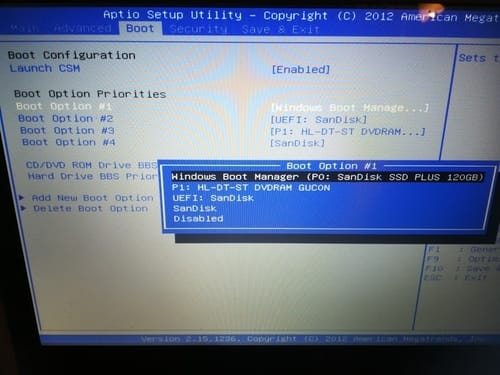
Agora, defina a primeira opção de arranque usando as teclas de atalho (normalmente listadas à direita). Caso a opção USB não surja listado, poderá indicar que o modelo não suporta o arranque por USB, ou que é necessário conectar o dispositivo antes de reiniciar.
Verifique também se o seu computador possui a funcionalidade “Secure Boot”. Em computadores mais recentes (equipados com o Windows e 8/10) os fabricantes começaram a introduzir a opção secure boot que impede a alteração dos arquivos de arranque do Windows.
Como tal, para que possa arrancar com um dispositivo diferente, será necessário desativar o Secure Boot. Agora, basta sair guardados as alterações efectuadas escolhendo a opção “Exit & Save”.
Como aceder ao menu de Arranque
Alguns computadores possuem um menu rápido de arranque, em que é possível escolher qual o dispositivo que irá usar para arrancar, sem alterar a ordem de boot no PC. Pressione o respectivo atalho, que normalmente é F11 ou F12.
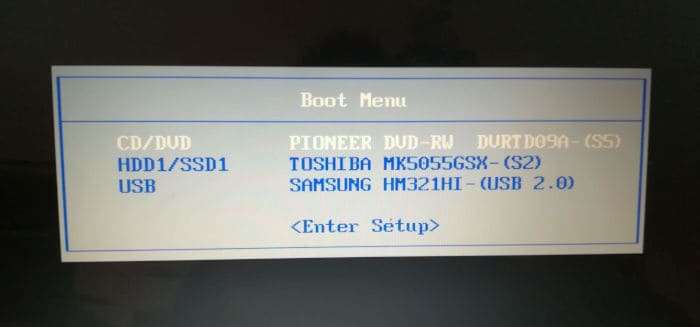
E no final….
Após concluir todos os procedimentos que deseja, é recomendado que volte a colocar o disco HD como primeiro dispositivo de arranque. Dessa forma, evita que o computador desperdice tempo a procurar o sistema operacional em “locais” que à partida não o encontrará.